विंडोज 10 पर Google प्रमाणक का उपयोग कैसे करें
अपने ऑनलाइन खातों को हैक होने से बचाने के सर्वोत्तम तरीकों में से एक दो-कारक प्रमाणीकरण (2FA) का उपयोग करना है। यह साइन-इन प्रक्रिया में एक दूसरी परत जोड़ता है, जिसके लिए आपको Google Authenticator(Google Authenticator) जैसे टूल का सफलतापूर्वक उपयोग करके साइन इन करने के लिए केवल एक बार उपयोग किए गए जेनरेट कोड (आमतौर पर आपके स्मार्टफ़ोन पर बनाया गया) का उपयोग करने की आवश्यकता होती है ।
अर्थात, यदि आपके पास वास्तव में Google प्रमाणक(Google Authenticator) के साथ एक स्मार्टफोन स्थापित है। यदि आप नहीं करते हैं, तो आपके विकल्प सीमित हैं, लेकिन किसी अन्य डिवाइस की आवश्यकता के बिना आपके पीसी पर Google प्रमाणक(Google Authenticator) का उपयोग करना संभव है । यदि आप जानना चाहते हैं कि विंडोज 10(Windows 10) पर Google प्रमाणक(Google Authenticator) का उपयोग कैसे किया जाता है , तो यहां आपको इसकी आवश्यकता होगी।

Google प्रमाणक गुप्त कोड उत्पन्न करना(Generating the Google Authenticator Secret Code)
यदि कोई उपयोगकर्ता नाम और पासवर्ड ऑनलाइन लीक हो जाता है(username and password is leaked online) , तो आपका खाता जोखिम में है। यहां तक कि पासवर्ड मैनेजर(password manager) का उपयोग करने से भी आपको इस समय कोई मदद नहीं मिलेगी—आपको किसी भी ऐसे पासवर्ड को बदलने की आवश्यकता होगी जो उल्लंघन द्वारा समझौता किया गया हो।
इस समस्या को दूर करने में सहायता के लिए, आप अपने ऑनलाइन खातों को Google प्रमाणक(Google Authenticator) जैसी दो-कारक प्रमाणीकरण सेवा से लिंक कर सकते हैं । यह Google(Google) और अन्य ऑनलाइन सेवाओं में सफलतापूर्वक साइन इन करने के लिए वन-टाइम पासवर्ड ( ओटीपी(OTP) ) उत्पन्न करता है।
यदि हैकर के पास आपकी 2FA साख नहीं है, तो इससे कोई फर्क नहीं पड़ता कि पासवर्ड का उल्लंघन हुआ है या नहीं। 2FA सुरक्षा की एक और परत जोड़ता है। कोड जनरेट करने के लिए, आपको तीसरे पक्ष के ऐप का उपयोग करके अपने विंडोज पीसी पर Google प्रमाणक सेट करना होगा और गुप्त कोड डालना होगा जो आपके (Google Authenticator)Google खाते से मेल खाता हो।
गुप्त कोड एक मास्टर पासवर्ड की तरह होता है—इसके बिना, जेनरेट किए जा रहे कोड 2FA साइन इन को पूरा करने के लिए काम नहीं करेंगे। यह कोड केवल आपके Google खाते में साइन-इन के लिए काम करेगा, लेकिन आपको लिंक करने के लिए समान कोड की आवश्यकता होगी आपके विंडोज पीसी पर 2FA ऐप के साथ अन्य ऑनलाइन सेवाएं।
- अपने Google खाते का गुप्त कोड खोजने के लिए, (Google)Google खाता वेबसाइट(Google account website) खोलें । बाईं ओर के मेनू में, सुरक्षा(Security) चुनें ।

- Google खाता वेबसाइट के सुरक्षा(Security) क्षेत्र में , Google अनुभाग में साइन इन करने(Signing in to Google ) के लिए नीचे स्क्रॉल करें , फिर 2-चरणीय सत्यापन(2-Step Verification ) विकल्प चुनें। आपको इस बिंदु पर फिर से साइन इन करने की आवश्यकता हो सकती है।

- यदि आपने पहले से किसी मोबाइल डिवाइस के साथ 2FA सक्षम नहीं किया है, तो आपको 2-चरणीय सत्यापन(2-Step Verification ) पृष्ठ पर ऐसा करने के लिए ऑन-स्क्रीन निर्देशों का पालन करना होगा। एक बार यह हो जाने के बाद, ऑथेंटिकेटर ऐप(Authenticator app ) सेक्शन तक स्क्रॉल करें , फिर सेट अप(Set Up) को शुरू करने के लिए चुनें।

- पॉप-अप मेनू में, या तो Android या iPhone चुनें , क्योंकि विकल्प कोई मायने नहीं रखता। जारी रखने के लिए अगला(Next ) चुनें .

- अगले चरण में, आप एक क्यूआर कोड देखेंगे जिसे आपको आमतौर पर स्कैन करने की आवश्यकता होगी। हालाँकि, आप ऐसा नहीं कर रहे होंगे, इसलिए इसे स्कैन नहीं कर सकते? (Can’t Scan It? )इसके बजाय विकल्प।

- आपके Google(Google) खाते का गुप्त कोड 32 अक्षरों और संख्याओं के संयोजन में नीचे दिए गए बॉक्स में दिखाई देगा। इसे लिख लें या इसकी उपयुक्त कॉपी बना लें, फिर जारी रखने के लिए अगला(Next) चुनें । इस पृष्ठ को खुला रखें, क्योंकि बाद में सेटअप प्रक्रिया को पूरा करने के लिए आपको इसकी आवश्यकता होगी।

एक बार जब आप गुप्त कोड सहेज लेते हैं, तो आपको आगे बढ़ने के लिए अपने पीसी पर एक 2FA ऐप इंस्टॉल करना होगा।
विंडोज 10 के लिए टू फैक्टर ऑथेंटिकेशन ऐप इंस्टॉल करना(Installing a Two Factor Authentication App for Windows 10)
दुर्भाग्य से, ऐसे कुछ ऐप्स हैं जो Google प्रमाणक(Google Authenticator) समर्थन को Windows 10 तक विस्तारित करने के लिए मौजूद हैं । WinAuth एक अपवाद है, और जबकि यह लोकप्रिय बना हुआ है, WinAuth अब सक्रिय विकास में नहीं है, इसलिए हम गारंटी नहीं दे सकते कि यह (WinAuth)Google प्रमाणक(Google Authenticator) विकल्प के रूप में कार्य करना जारी रखेगा ।
कुछ डेस्कटॉप ऐप्स उपलब्ध होने के साथ, Microsoft Store(Microsoft Store) में सर्वोत्तम विकल्प पाए जाते हैं । एक उदाहरण है WinOTP Authenticator , एक ओपन-सोर्स 2FA ऐप जिसे आधिकारिक तौर पर Microsoft Store के माध्यम से इंस्टॉल किया जा सकता है , हालांकि सोर्स कोड डेवलपर के GitHub पेज पर समीक्षा के लिए उपलब्ध है।
- शुरू करने के लिए, माइक्रोसॉफ्ट स्टोर(Microsoft Store) से WinOTP Authenticator डाउनलोड और इंस्टॉल करें(download and install WinOTP Authenticator) । एक बार(Once) इंस्टॉल और ओपन हो जाने पर, नीचे + (Add) icon चुनें ।

- आपको यहां अपना Google खाता विवरण सहेजना होगा। सेवा(Service) के तहत , Google टाइप करें । (Google. )उपयोगकर्ता नाम(Username) के लिए , अपना Google खाता ईमेल पता टाइप करें। अंत में, ऐप में सहेजने के लिए सहेजें का चयन करने से पहले, (Save)कोड(Code) अनुभाग में अपना 32-अंकीय गुप्त कोड (रिक्त स्थान के साथ या बिना) टाइप करें ।

- सफल होने पर, छह अंकों का एक बार का पासकोड विंडो के शीर्ष पर दिखाई देगा। Google प्रमाणक(Google Authenticator) ऐप सेटअप पृष्ठ पर वापस लौटें (जैसा कि ऊपर अनुभाग में वर्णित है), या प्रमाणक ऐप(Authenticator app ) अनुभाग में सेट अप(Set Up ) विकल्प का चयन करके सीधे Google प्रमाणक ऐप सेटअप पृष्ठ खोलें। (Google Authenticator App setup page)Google प्रमाणक(Google Authenticator) ऐप सेटअप बॉक्स में आपको WinOTP ऐप में दिखाई देने वाला छह अंकों का कोड दर्ज करें , फिर जारी रखने के लिए सत्यापित करें(Verify ) चुनें ।

- सत्यापित होने पर, WinOTP Authenticator आपके खाते के लिए डिफ़ॉल्ट Google प्रमाणीकरण ऐप बन जाएगा। (Google Authentication)फिर आप भविष्य में अपने Google(Google) खाते (और अन्य Google सेवाओं में) में सफलतापूर्वक साइन इन करने के लिए आवश्यक 2FA कोड जेनरेट करने के लिए WinOTP का उपयोग कर सकते हैं। यदि आप किसी भी समय ऐप को हटाना चाहते हैं, तो अपनी Google खाता सेटिंग में सूचीबद्ध प्रमाणक ऐप(Authenticator app ) विकल्प के आगे निकालें आइकन दबाएं।(remove icon)

Google क्रोम में टू फैक्टर ऑथेंटिकेशन एक्सटेंशन इंस्टॉल करना(Installing a Two Factor Authentication Extension in Google Chrome)
जहां WinOTP Authenticator दो-कारक प्रमाणीकरण सक्षम के साथ (WinOTP Authenticator)Google सेवाओं में साइन इन करने का एक त्वरित और आसान तरीका प्रदान करता है, वहीं आप Authenticator नामक (Authenticator)Google Chrome एक्सटेंशन का उपयोग करके एक त्वरित और उपयोग में आसान 2FA ऐप भी सेट कर सकते हैं ।
- ऐसा करने के लिए, आपको अपने ब्राउज़र में Google Chrome खोलना होगा और (Google Chrome)Authenticator एक्सटेंशन इंस्टॉल करना होगा(install the Authenticator extension) । जैसा कि सरल नाम से पता चलता है, यह एक्सटेंशन आपको दो-कारक प्रमाणीकरण के लिए जल्दी से ओटीपी कोड बनाने की अनुमति देता है।(OTP)
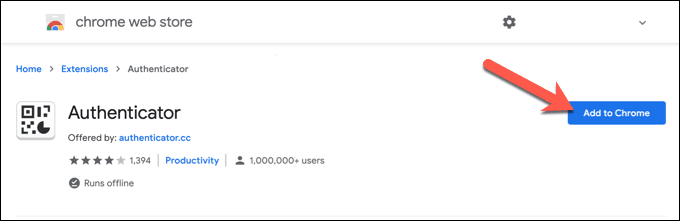
- एक बार इंस्टॉल हो जाने के बाद, ऑथेंटिकेटर(Authenticator ) एक्सटेंशन आइकन चुनें (या इसे ऊपर-दाएं में एक्सटेंशन(Extensions) मेनू से चुनें)। ड्रॉप-डाउन मेनू से, पेंसिल आइकन(pencil icon) चुनें .

- आगे बढ़ने के लिए नीचे दिए गए कार्ड में दिखाई देने वाले + (plus) icon दबाएं ।

- मेनू से, मैन्युअल प्रविष्टि(Manual Entry) चुनें .

- आपको यहां अपना Google प्रमाणक(Google Authenticator) गुप्त कोड और खाता जानकारी प्रदान करनी होगी। जारीकर्ता(Issuer) के अंतर्गत , Google टाइप करें । गुप्त(Secret,) के लिए , अपने Google खाते के लिए 32-अंकीय गुप्त कोड टाइप करें (जैसा कि ऊपर दिए गए चरणों में बताया गया है)। उन्नत(Advanced) का चयन करें , फिर अपना विवरण सहेजने के लिए सबसे नीचे ठीक का चयन करने से पहले, अपना (OK)Google खाता उपयोगकर्ता नाम उपयोगकर्ता नाम(Username) बॉक्स में रखें।

- एक बार सहेजे जाने के बाद, अपने Google खाते के लिए अपना वन-टाइम पासकोड देखने के लिए फिर से प्रमाणक एक्सटेंशन आइकन चुनें।(Authenticator)

Windows 10 पर Google प्रमाणक का उपयोग करना(Using Google Authenticator on Windows 10)
एक बार आपके पीसी पर 2FA ऐप इंस्टॉल हो जाने के बाद, आप स्मार्टफोन की आवश्यकता के बिना अपने Google खाते में साइन इन करने के लिए (Google)विंडोज़(Windows) पर Google प्रमाणक का उपयोग करने के लिए स्वतंत्र होंगे। (Google Authenticator)यह आपको एक 2FA बैकअप डिवाइस देता है, जो मन की शांति प्रदान करता है कि आप अपने Google खाते से लॉक नहीं होंगे , भले ही आप अपना स्मार्टफ़ोन खो दें।
हालांकि, आपको यह ध्यान रखना होगा कि प्रत्येक खाते के लिए केवल एक प्रमाणक(Authenticator) ऐप की अनुमति है। यदि आप Windows पर Google प्रमाणक का उपयोग करना चाहते हैं, तो आप इस बिंदु के बाद अपने (Google Authenticator)Google खाते में साइन इन करने के लिए Android या iPhone पर Google प्रमाणक(Google Authenticator) ऐप का उपयोग नहीं कर पाएंगे ।
यदि आपने पहले से ऐसा नहीं किया है, तो सलाह दी जाती है कि ऑनलाइन अपनी गोपनीयता को बेहतर बनाने(improve your privacy online) में सहायता के लिए अपने सभी महत्वपूर्ण खातों पर दो-कारक प्रमाणीकरण सेट अप करें . इसमें आपके खातों को हैकर्स से मुक्त रखने में मदद करने के लिए सोशल मीडिया पर 2FA स्थापित करना शामिल है जो आपकी पहचान से समझौता कर सकते हैं।(setting up 2FA on social media)
Related posts
Windows 10 में Microsoft Edge में Google SafeSearch को कैसे लागू करें
विंडोज 10 में क्रोम पर गूगल मैप्स काम नहीं कर रहा है
विंडोज 10 के साथ Google क्रोम की समस्याएं और समस्याएं
Windows 10 PC के लिए Google Chrome ऑफ़लाइन इंस्टालर सेटअप डाउनलोड करें
Google पासवर्ड का उपयोग करके विंडोज 10 कंप्यूटर में लॉग इन कैसे करें
विंडोज 10 में नेटवर्क स्निफर टूल PktMon.exe का उपयोग कैसे करें
विंडोज 10 में रिमूवेबल स्टोरेज क्लासेस और एक्सेस को कैसे निष्क्रिय करें
Windows 10 संस्करण 20H2 अक्टूबर 2020 अपडेट में नई सुविधाएँ
क्रोम 64-बिट या क्रोम 32-बिट: विंडोज 10 या पुराने के लिए अपना इच्छित संस्करण डाउनलोड करें
विंडोज 10 के लिए शीर्ष 3 रेडिट ऐप जो विंडोज स्टोर पर उपलब्ध हैं
विंडोज 10 पर PIP का उपयोग करके NumPy कैसे स्थापित करें
विंडोज 10 पर एप्लिकेशन मोड में Google क्रोम कैसे शुरू करें और उसका उपयोग कैसे करें
इवेंट आईडी 158 त्रुटि - विंडोज 10 में समान डिस्क GUIDs असाइनमेंट
Google प्रमाणक के साथ अपने Microsoft खाते के लिए दो-चरणीय सत्यापन सेट करें
WinAuth Windows के लिए एक Microsoft या Google प्रमाणक विकल्प है
विंडोज 10 के लिए पेपरनोट के साथ सरल नोट्स बनाएं
विंडोज 10 में टास्कबार संदर्भ मेनू में टूलबार विकल्प छुपाएं
विंडोज 10 के लिए सर्वश्रेष्ठ मुफ्त बारकोड स्कैनर सॉफ्टवेयर
विंडोज 10 हैलो फेस ऑथेंटिकेशन में एन्हांस्ड एंटी-स्पूफिंग सक्षम करें
विंडोज 10 में एकाधिक Google ड्राइव खातों को सिंक करें
